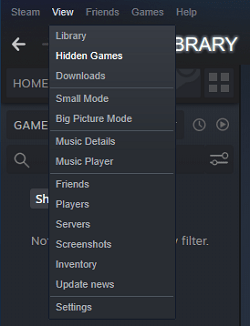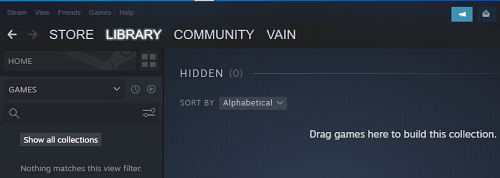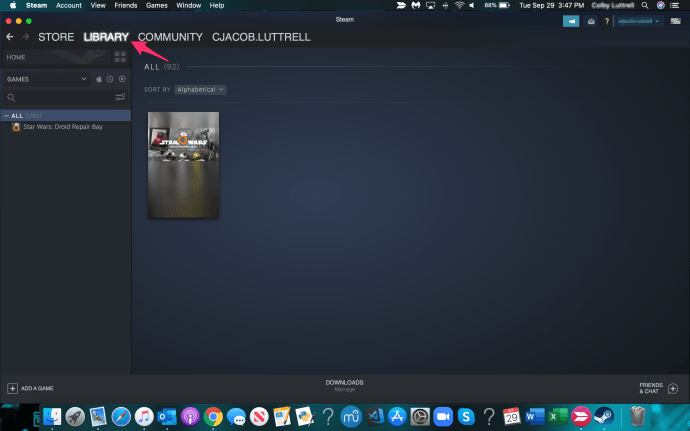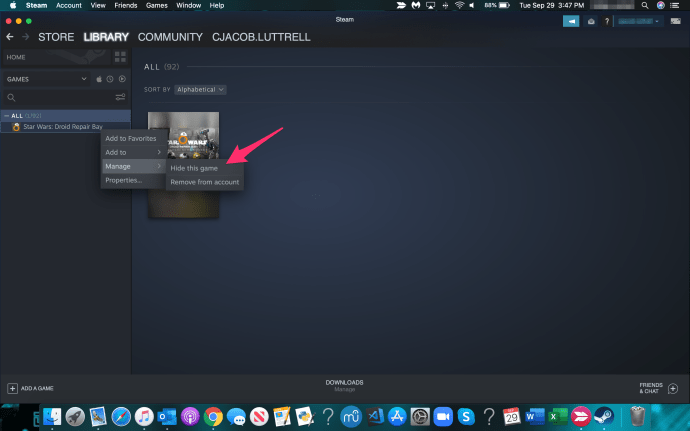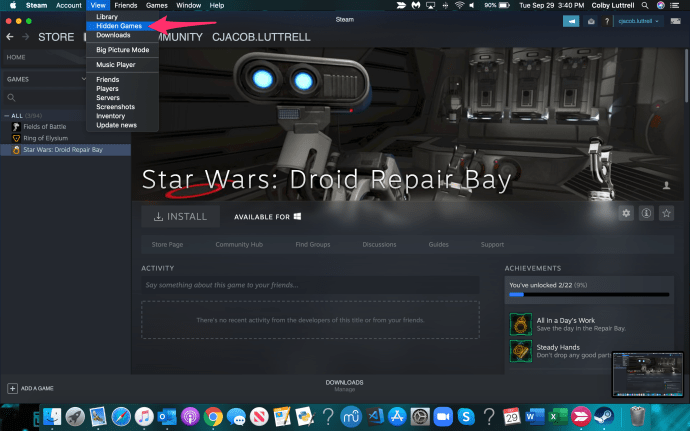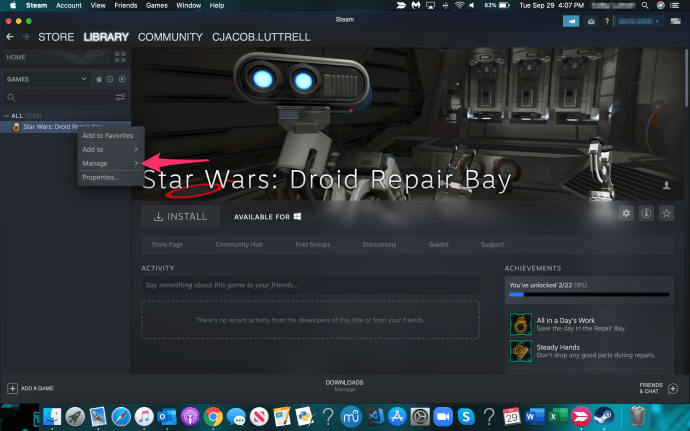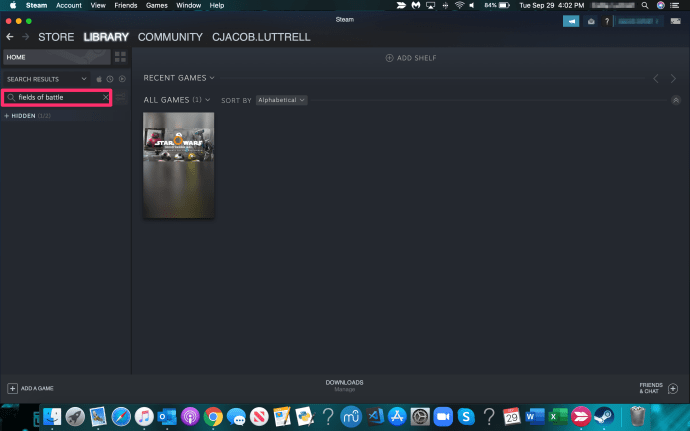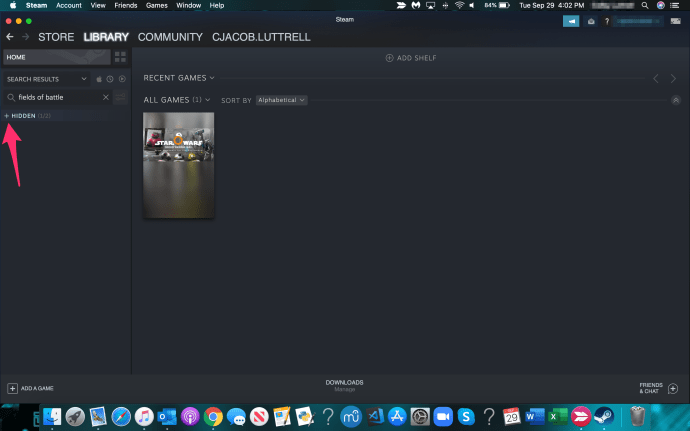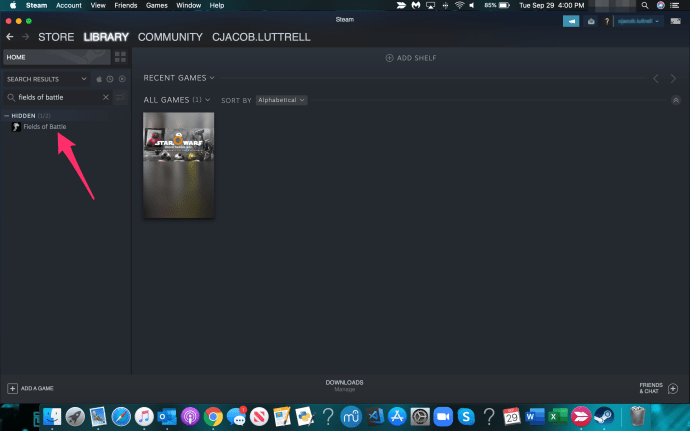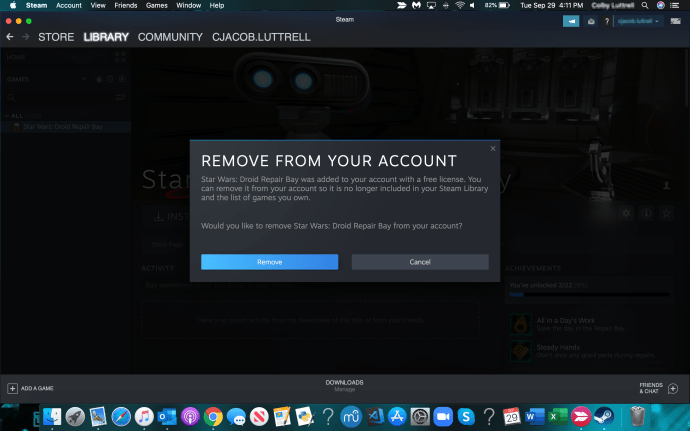Steam hesabınızda bir sürü oyun varsa, hepsini her zaman aktif olarak oynayamazsınız. Böyle bir durumda artık oynamadıklarınızı saklamanız doğaldır. Ama ya nostalji sizi vurursa ve gizli bölüme taşıdığınız eski favorileri tekrar ziyaret etmek isterseniz?

Endişelenmeyin, çünkü bu makale hesabınızdaki gizli oyunları nasıl görüntüleyeceğinizi gösterecek. Ayrıca, gizli listeye nasıl oyun ekleyeceğinizi ve listeden nasıl oyun çıkaracağınızı da göstereceğiz.
Gizli Oyunlar Nasıl Görüntülenir
Daha fazla uzatmadan, Steam'de gizli oyunları nasıl görüntüleyeceğiniz aşağıda açıklanmıştır:
- Kimlik bilgilerinizi kullanarak Steam hesabınıza giriş yapın.
- Tıkla görüş Steam ana sayfasının sol üst köşesindeki açılır menü.
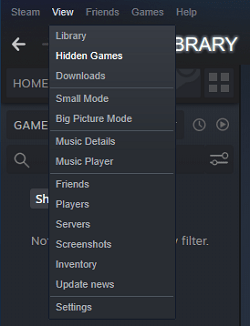
- Seçme Gizli Oyunlar.
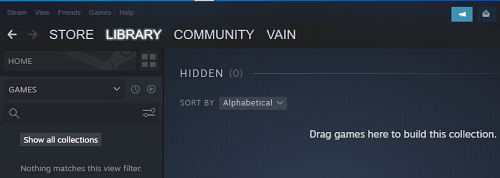
- Tüm gizli oyunlarınızın bir listesi görünecektir.
Gördüğünüz gibi, gizli oyunlar koleksiyonu, Steam'deki diğer oyun koleksiyonları gibi çalışır. Bu koleksiyonlar, oyunlarınızı istediğiniz gibi düzenlemek için oluşturabileceğiniz oyun kategorileridir. Gizli oyun kategorisi yeni bir şey değil. Steam'de yıllardır vardı, ancak çoğu insan bunu duymadı.
Ancak Valve, yakın zamanda Steam istemcisini elden geçirdi ve şu anda şık görünen oyun kitaplığını önemli ölçüde cilaladılar. Tüm istemci artık çok daha şeffaf ve kullanımı daha kolay.
Steam'de Oyunlar Nasıl Gizlenir/Gösterilir
Steam'de oyun gizleme özelliğini nasıl kullanacağını hala bilmeyenler için bir rehber:
- Bilgisayarınızda Steam'i başlatın.
- Tıklamak Kütüphane.
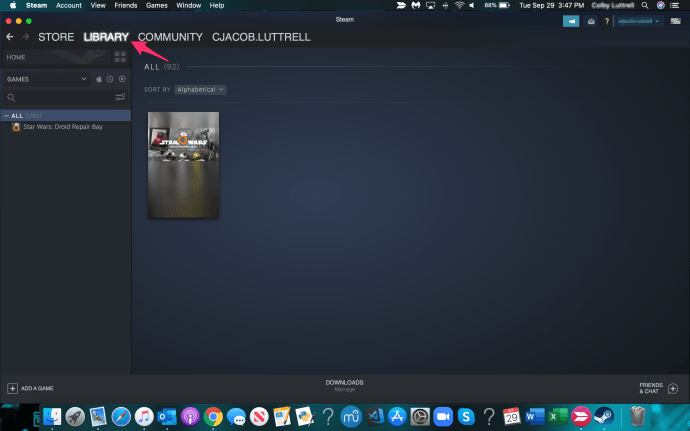
- Ardından, gizlemek istediğiniz oyunu seçin.
- Oyuna sağ tıklayın, seçin Üstesinden gelmek ve seç Bu Oyunu Gizle açılır menüden.
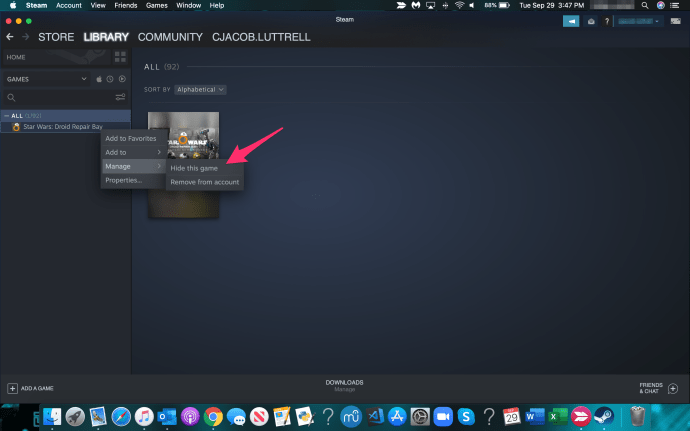
Söz konusu oyun anında gizli oyunlar listesine taşınacaktır. İsterseniz oyunu istediğiniz zaman bu listeden kaldırabilirsiniz:
- Steam istemcisini başlatın.
- Tıklamak görüş.
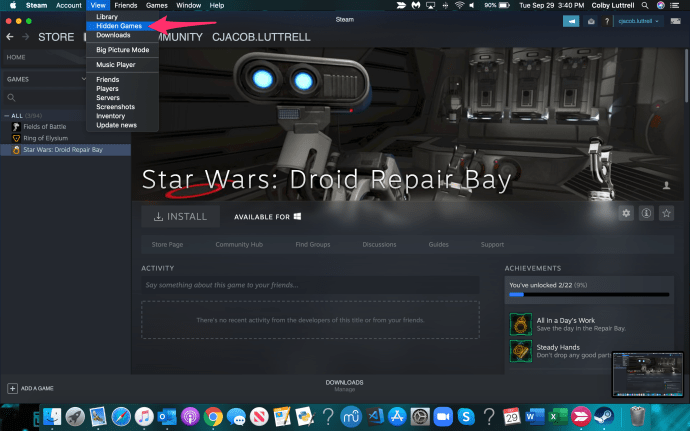
- Ardından, seçin Gizli Oyunlar.
- Göstermek istediğiniz oyunu seçin.
- Sağ tıklayın, ardından Üstesinden gelmek.
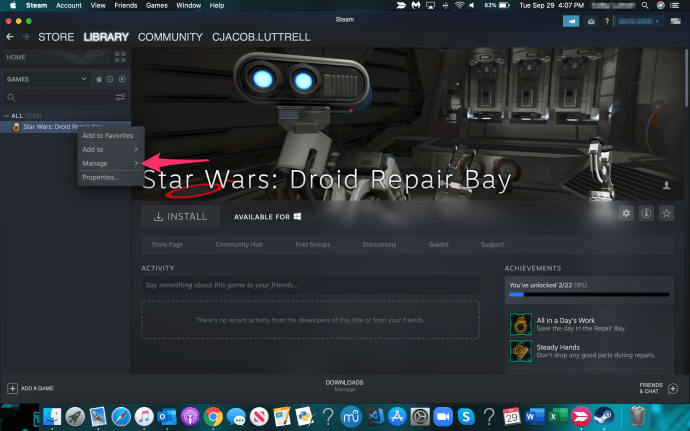
- Son olarak, seçin Gizliden Kaldır, ve oyun listeden kaybolur.
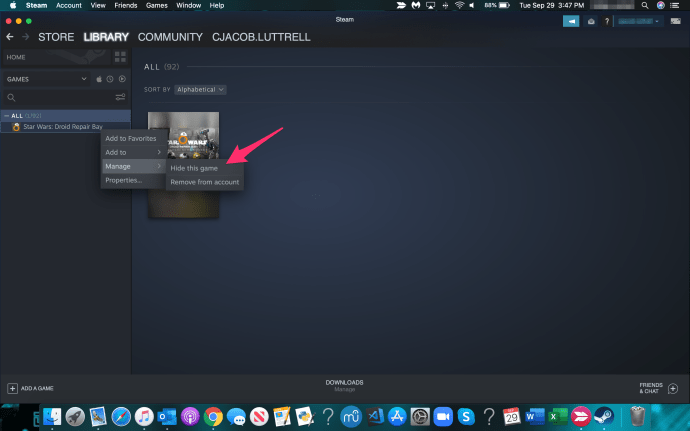
Alternatif Yöntem
Yeni güncellenen Steam istemcisiyle uğraşırken, gizli oyunlarınıza erişmenin başka bir yolunu bulduk. Bunu doğrudan oyun kitaplığınızdan yapabilirsiniz:
- Steam'i açın.
- Kütüphane'ye tıklayın.
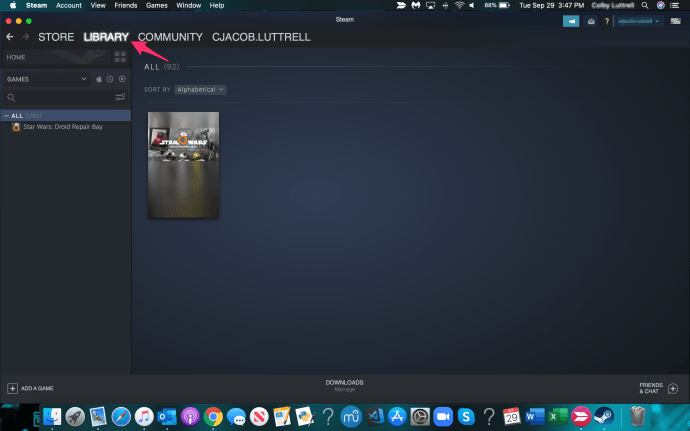
- Ana sayfanın altında, soldaki arama alanına gizli oyunun adını yazın. Oyunlar menüsünün seçili olduğundan emin olun.
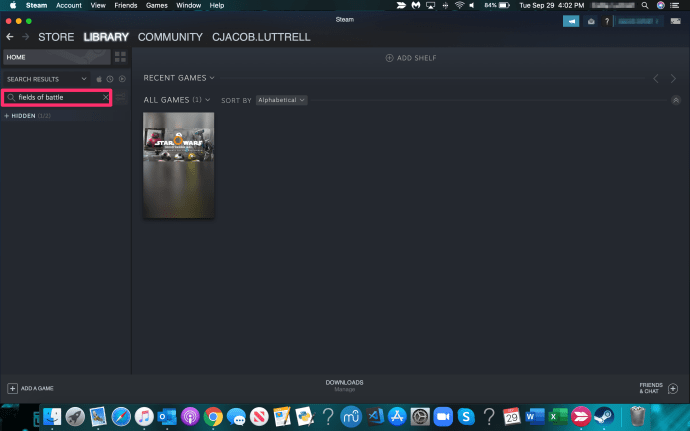
- Ardından, Gizli'nin solundaki artı simgesine tıklayın.
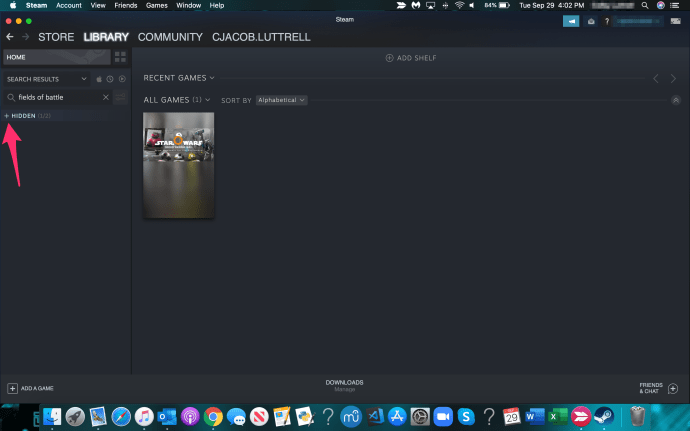
- Aşağıdaki örnekte gösterildiği gibi oyununuz açılmalıdır.
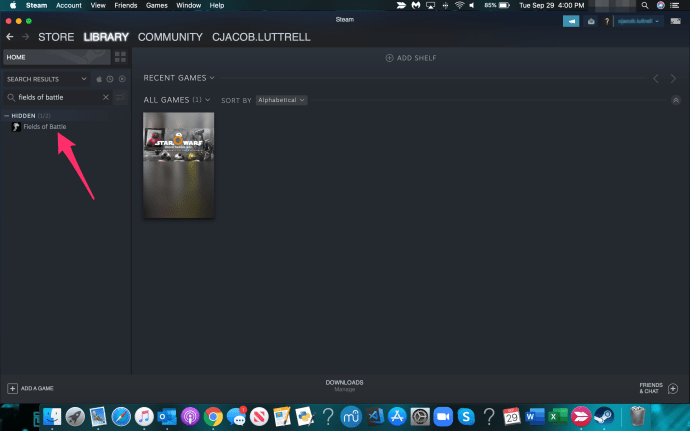
Bu yöntem, yalnızca gizlediğiniz oyunun adını hatırlıyorsanız kullanışlıdır. Görünüm menüsünü kullanan teknik, çoğu durumda hala daha iyi bir seçimdir.
Gizlemek Kaldırmak Değildir
Birçok kişi Steam'deki oyunları gizlemekle onları kaldırmakla karıştırıyor. Gizlediğiniz oyunlara istediğiniz zaman erişebilirsiniz. Bunları gizli listeden kaldırabilir, yükleyebilir ve oynatabilirsiniz. Ancak hesabınızdan sildiğiniz oyunlar sonsuza kadar kaybolur.
Bir oyunu kaldırdığınızda, geri dönüşü yoktur. Steam'de bir oyunu nasıl kaldıracağınız aşağıda açıklanmıştır:
- Steam'e giriş yapın.
- Kütüphane'ye tıklayın.
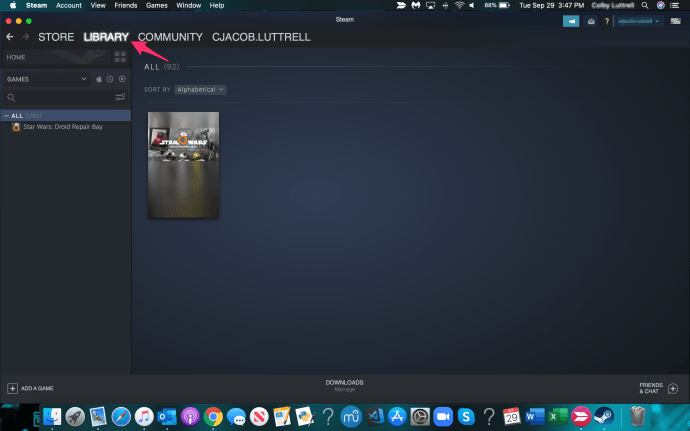
- Kaldırmak istediğiniz oyunu seçin.
- Ardından, üzerine sağ tıklayın ve Yönet'e basın.
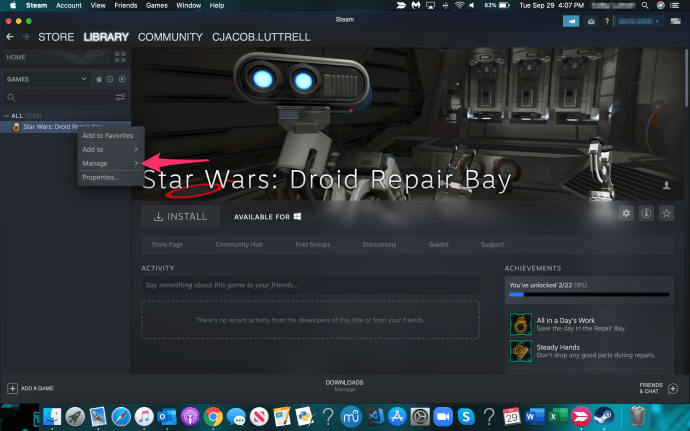
- Son olarak, Hesaptan Kaldır'ı seçin. Oyunu kalıcı olarak kaybedeceğiniz konusunda sizi uyaran uyarıyı onaylayın.
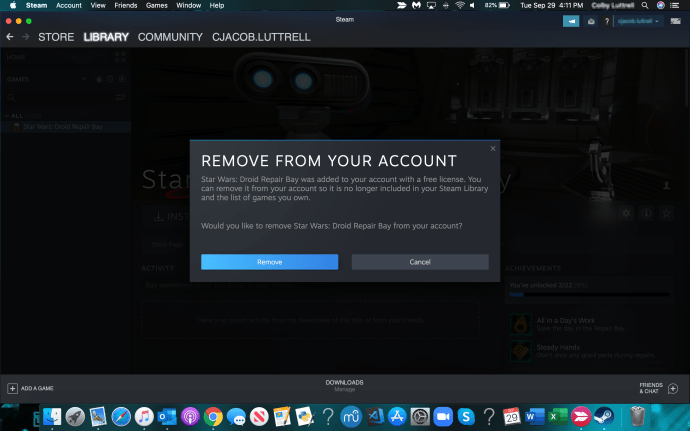
Kaldırma özelliğini tüm oyunlarda kullanamayacağınızı fark edeceksiniz. Bir teori, yalnızca Steam promosyonları veya diğer etkinlikler aracılığıyla ücretsiz olarak edindiğiniz oynaması ücretsiz oyunları kaldırabileceğinizdir. Parasını ödediğiniz veya hediye olarak aldığınız oyunları kaldıramazsınız. Onlardan kurtulmanın tek yolu onları saklamaktır.
Gözden ırak olan gönülden de ırak olur
Bunlar, Steam'deki gizli oyunlar listesindeki oyunları görüntülemek, eklemek veya kaldırmak için kullanabileceğiniz hilelerdir. Artık oynamadığınız bir sürü oyununuz varsa, bu kategori gerçek bir cankurtarandır. Ayrıca geniş özel kütüphaneleri olan oyun koleksiyoncuları için de faydalıdır.
Son zamanlarda eski favorilerinizi tekrar ziyaret etmek ve onlara bir şans daha vermek istediniz mi? Onları göstermeyi başardın mı? Aşağıdaki yorumlar bölümünde bize bildirin.